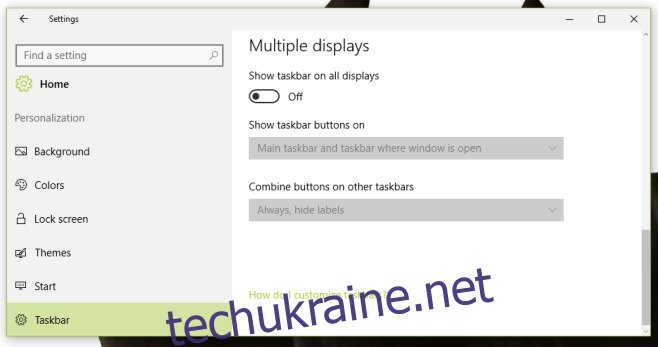Поточний стан Windows 10 такий, що у вас є дві різні програми для керування налаштуваннями; настільний додаток Панель керування та додаток Налаштування. Судячи з попередніх збірок, які Microsoft випустила в рамках підготовки до ювілейного оновлення, Панель керування, ймовірно, буде припинена з дедалі більше налаштувань, доступних із програми Налаштування. Одне з нових налаштувань, яке з’явилося в програмі «Налаштування», — це окрема панель для керування панеллю завдань. Windows 10, можливо, має найкращу підтримку кількох дисплеїв серед усіх своїх попередників, і починаючи з Preview Build 14332, тепер ви можете вибрати, чи показувати/сховати панель завдань на кількох дисплеях, а також чи хочете ви показувати/сховати значки програм на кількох дисплеях. панель завдань на другому екрані з програми Налаштування.
Підключіть принаймні один інший дисплей до системи та відкрийте програму Налаштування. Перейдіть до групи налаштувань Персоналізація та натисніть вкладку Панель завдань у самому низу. Прокрутіть униз до розділу Кілька дисплеїв, де у вас є перемикач, щоб відображати панель завдань на всіх дисплеях. Вимкніть його, і панель завдань відображатиметься лише на головному дисплеї.
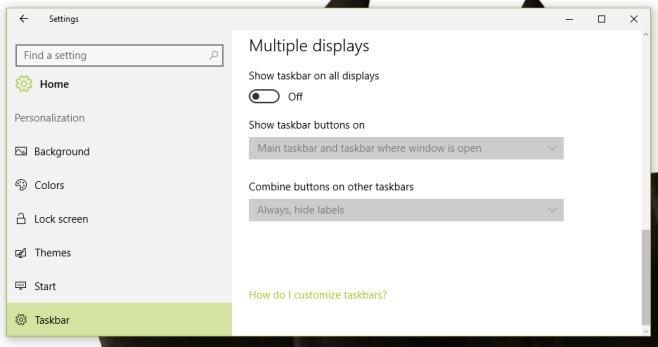
Якщо ви вирішили залишити наведений вище параметр увімкненим і панель завдань відображається на всіх підключених дисплеях, у вас буде можливість показати кнопки панелі завдань для відкритих програм на всіх дисплеях, показати кнопки панелі завдань для програм, відкритих на певному дисплеї, або приховати їх взагалі. Для цього відкрийте спадне меню «Показати кнопки панелі завдань» у розділі «Кілька дисплеїв» і виберіть один із трьох перерахованих варіантів.
Параметр «Усі панелі завдань» покаже кнопки панелі завдань для відкритих і закріплених програм на всіх ваших дисплеях. “Головна панель завдань і панель завдань, де відкрито вікно” відображатимуть кнопки панелі завдань на головному дисплеї. На інших дисплеях ви побачите кнопки лише для програм, які відкриті на ньому. У третьому варіанті «панель завдань, де відкрито вікно» відображатимуться кнопки на дисплеї з відкритим вікном програми.
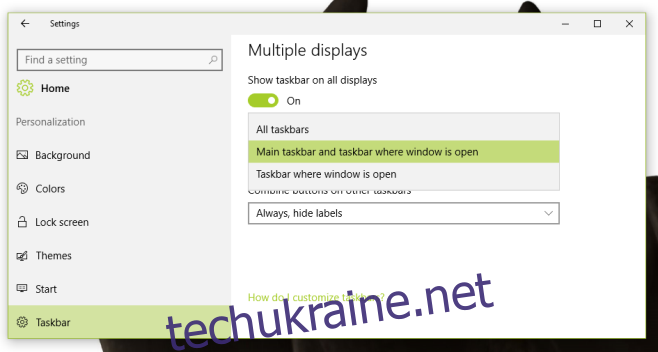
Досі не підтримується відображення системної панелі на кількох дисплеях, але, можливо, вона буде додана в наступних збірках попереднього перегляду.